
چگونه اسکرینشاتهای پلی استیشن 4 را به فلش مموری انتقال دهیم؟
دیگر فیلم و عکس گرفتن از گیمپلی بازیها به یک امر عادی میان گیمرها تبدیل شده. این قضیه روی پلی استیشن 4 به خاطر ساده و کارآمد بودن سیستم رکورد کنسول سونی، از محبوبیت بیشتری ...
دیگر فیلم و عکس گرفتن از گیمپلی بازیها به یک امر عادی میان گیمرها تبدیل شده. این قضیه روی پلی استیشن 4 به خاطر ساده و کارآمد بودن سیستم رکورد کنسول سونی، از محبوبیت بیشتری هم برخوردار است. با این حال، هنوز برای بسیاری از کاربران این سوال وجود دارد که فایل تصاویر و ویدیوهایشان کجا ذخیره شده و چطور میتوانند آنها را روی یک فلش مموری کپی کنند. برای همین به سراغ این موضوع رفتهایم و به شما آموزش میدهیم که چطور تصاویر و ویدیوهای خود را به یک فلش مموری انتقال دهید. پس با ویجیاتو همراه باشید.
برای شروع باید وارد داشبورد پلی استشن 4 بشوید و به دنبال گزینه Library بگردید.
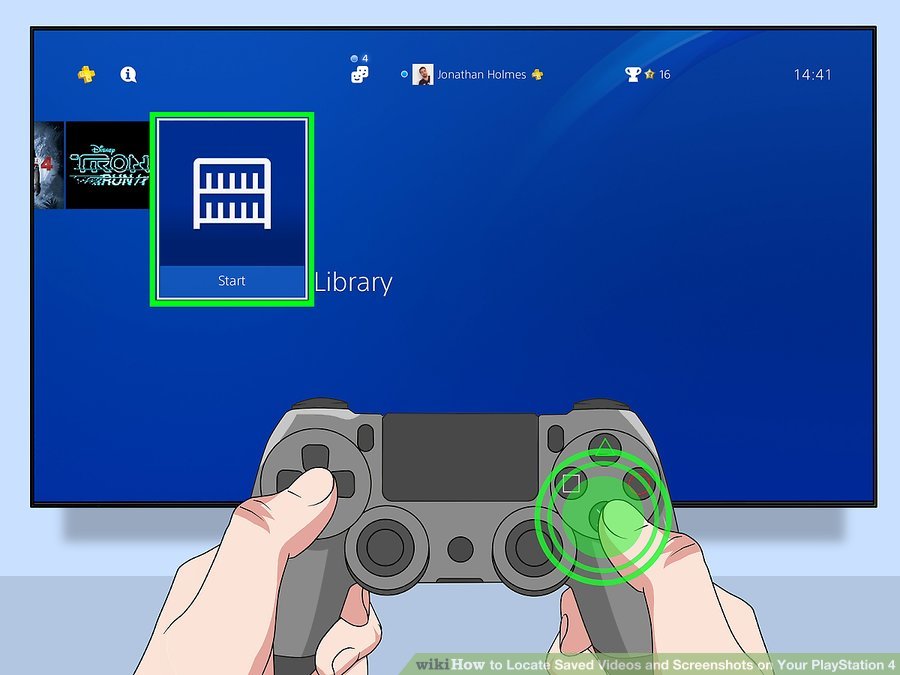
حالا از نوار کناری منوی Library، گزینه Applications را انتخاب کنید.
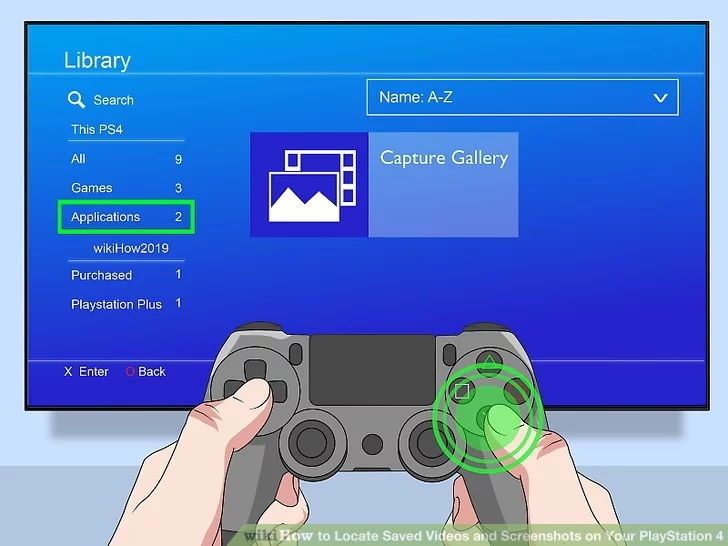
از بین گزینههای موجود در منوی Applications به سراغ Capture Gallery بروید و با فشردن کلید ضربدر وارد آن شوید.
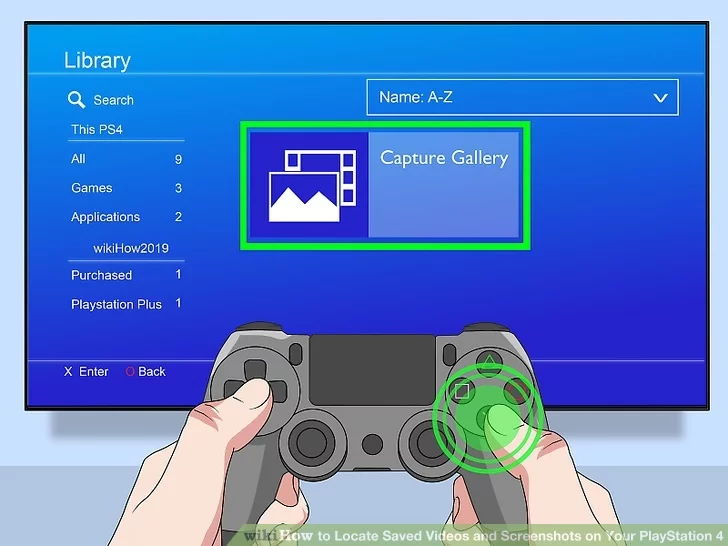
با این کار، پوشه بازیهایی که از آنها تصویر یا ویدیو تهیه کردهاید در اختیارتان قرار میگیرد. بازی مورد نظرتان را انتخاب کنید و وارد پوشه آن شوید.
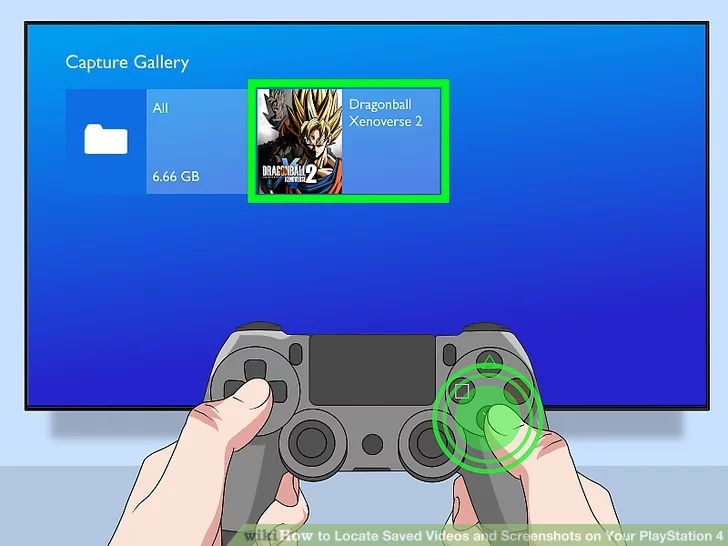
با ورود به پوشه بازی مورد نظر، نشانه خود را روی یکی از تصاویر نگه دارید و کلید Options کنترلر را بفشارید. با این کار، یک منوی کشویی باز میشود که در آن گزینهای تحت عنوان «Copy to USB Storage» وجود دارد. با استفاده از این گزینه، پلی استیشن 4 به شما اجازه میدهد تصاویر مورد نظر خود را انتخاب کنید. پس از انتخاب تصاویر، کافیست ضربدر را روی گزینه «Copy» بفشارید تا پلی استیشن 4 کار انتقال فایلها را شروع کند.

























برای گفتگو با کاربران ثبت نام کنید یا وارد حساب کاربری خود شوید.